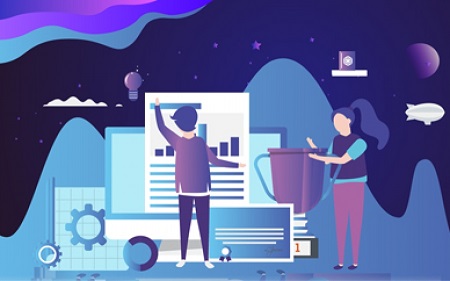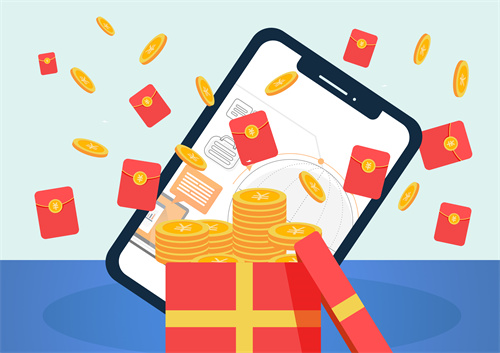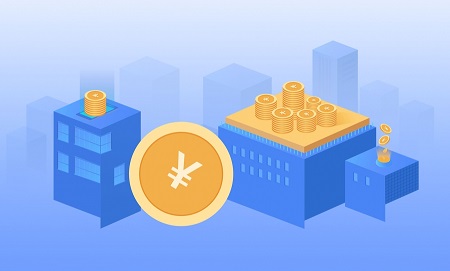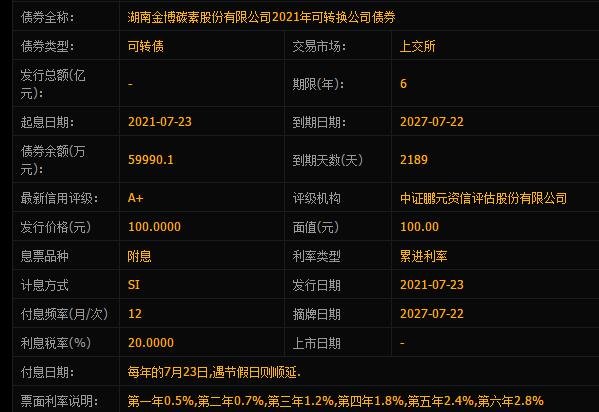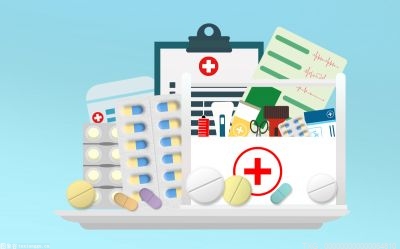如何破解电脑开机密码?
方法一:
电脑开机密码忘记了怎么办?如果我们开机的时候,界面上没有出现Administrator这个用户名,那么我们就在这个界面状态下按住“Ctrl”+“Alt”键,然后再连续按两次“Delete”键这是会出现一个windows的经典登录界面,用户名就是Administrator,密码为空。

方法二:
1.重启计算机,在启动画面出现后马上按下F8键,选择“带命令行的安全模式”。
2.运行过程结束时,系统列出了系统超级用户“administrator”和本地用户“abc”的选择菜单,鼠标单击“administrator”,进入命令行模式。
3.键入命令:“net user abc 123456 /add”,强制将“abc”用户的口令更改为“123456”。
4.若想在此添加一新用户(如:用户名为new_ueser,口令为123456)的话,请键入 “net user new_ueser 123456 /add”. 添加后可用“net localgroup administrators new_ueser /add”命令将用户提升为系统管理组“administrators”的用户,并使其具有超级权限。
5.重新启动计算机,选择正常模式下运行,就可以用更改后的口令“123456”登录“abc”用户了。
方法三:
电脑开机密码忘记了怎么办?可以通过CMOS放电来清除开机密码。打开机箱,找到主板上的一个小电池,然后拔出来大概等10分钟左右再重新装回去就可以清除BIOS原有的密码设置了。
方法四:
电脑开机密码忘记了怎么办?如果试了很多方法都没有用的话,那就只有使用终极解决方法,重装系统。
怎么设置电脑锁屏密码?
一、设置帐号密码
严格来讲,电脑锁屏密码和帐号密码是两回事,虽然使用的是同一个密码,但设置的顺序是不同的,设置锁屏密码的前提是设置帐号密码,所以第一步要设置帐号密码,首先在电脑桌面上打开“开始菜单”,在弹出的界面里找到“齿轮”图标,点击进入“设置”。
进入“设置”以后,在弹出的界面里找到“帐户”。
点击进入“帐户”选项,这里需要解释一下,任何版本的Windows 10系统在安装时都会默认帮助用户创建一个帐户,所以不需要用户二次创建,进入“帐户”界面以后,直接选择“登录选项”,在弹出的界面里找到“密码”。
点击“密码”,选择“添加”。
选择“添加”以后,会弹出一个输入密码的界面,输入两遍密码和提示问题,点击“下一步”。
点击“下一步”以后,在弹出界面的右下角找到“完成”,直接点击该选项。
点击“完成”后,就完成了帐号密码的设置,接下来就可以进行锁屏密码的设置了。
二、锁屏界面
回到前文中提到的“设置”界面,找到“个性化”选项。如
点击进入“个性化”选项,在弹出的界面里找到“锁屏界面”。
三、设置锁屏密码
点击进入“锁屏界面”,下拉菜单,在弹出的界面里找到“屏幕保护程序设置”选项。
点击进入“屏幕保护程序设置”选项,勾选“在恢复时显示登录屏幕”。
勾选完成后,点击确定即可,等下次用户的电脑再次进入休眠或锁屏状态时,会显示一个帐号登录界面(第一步设置的密码),然后输入密码就可以解除锁屏啦。